本文目录导读:
在数字化和信息化高速发展的今天,网络已经成为我们生活中不可或缺的一部分,而路由器作为连接网络的重要设备,其连接方式及设置显得尤为重要,本文将详细介绍路由器的连接步骤,并以H3C路由器为例,为大家提供详细的操作指南。
路由器连接网络前的准备工作
在开始连接路由器之前,我们需要做好以下准备工作:
1、确认路由器型号:不同型号的路由器连接方式可能有所不同,因此需要先确认路由器的型号。
2、准备网线:连接路由器需要使用网线,因此需要准备足够长的网线。
3、确认宽带账号和密码:连接网络需要宽带账号和密码,需要提前向运营商获取。
4、电脑或手机:用于配置路由器的设备,可以是电脑或手机。

三、路由器连接网络的步骤(以H3C路由器为例)
1、连接路由器与光猫:使用网线将路由器的WAN口与光猫的LAN口相连。
2、配置电脑网络:将电脑的网线接口连接到路由器的LAN口,并确保电脑的网络设置正确,如果是使用手机配置,则确保手机与路由器处于同一Wi-Fi网络下。
3、登录H3C路由器管理界面:在浏览器地址栏输入路由器的管理IP地址(通常为192.168.1.1),输入用户名和密码(通常为admin)登录管理界面。
4、配置上网方式:根据您的宽带类型(如拨号宽带、静态IP等)选择相应的上网方式,以拨号宽带为例,填写宽带账号和密码。
5、设置无线网络名称和密码:为无线网络设置一个名称和密码,以便于连接和使用。
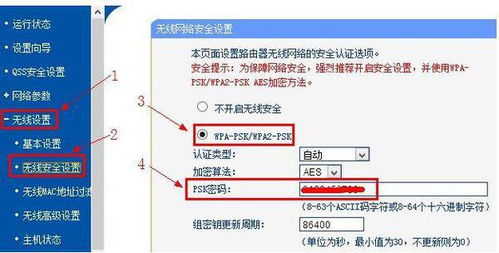
6、保存设置并重启路由器:完成以上设置后,点击保存并重启路由器,等待路由器重启完成后,即可开始使用网络。
常见问题及解决方法
1、无法连接到网络:首先检查宽带账号和密码是否正确,其次检查网线是否连接正常,最后检查路由器的设置是否正确,如果问题仍未解决,可以尝试重启路由器或联系运营商寻求帮助。
2、无线网络无法连接:首先检查无线网络名称和密码是否正确,其次检查设备是否在路由器的覆盖范围内,最后检查路由器的固件版本是否为最新版本,如果问题仍未解决,可以尝试重启路由器或恢复出厂设置。
3、路由器设置错误:在配置路由器时,如果不确定某个设置项的含义或功能,建议先查看路由器的说明书或联系运营商寻求帮助,在配置过程中要仔细核对每一步的设置项,确保设置正确无误。
安全建议
1、设置强密码:为路由器设置一个强密码,以防止他人恶意入侵和篡改设置,密码应包含大小写字母、数字和特殊符号的组合。
2、定期更新固件:定期检查并更新路由器的固件版本,以修复已知的安全漏洞和提升性能。
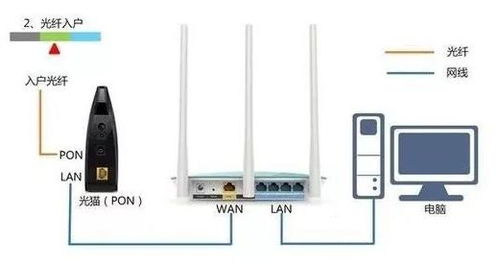
3、关闭不必要的服务:在路由器设置中关闭不必要的服务,以减少安全风险。
4、使用安全软件:在连接无线网络时,建议使用安全软件对网络进行加密和保护,以防止数据泄露和被窃取。
通过以上步骤,我们可以轻松地完成H3C路由器的连接和网络配置,在日常生活和工作中,我们应该注意保护网络安全,合理使用网络资源,共同营造一个安全、高效的网络环境。





